1、首先我们打开PS进入到主界面,如图所示。
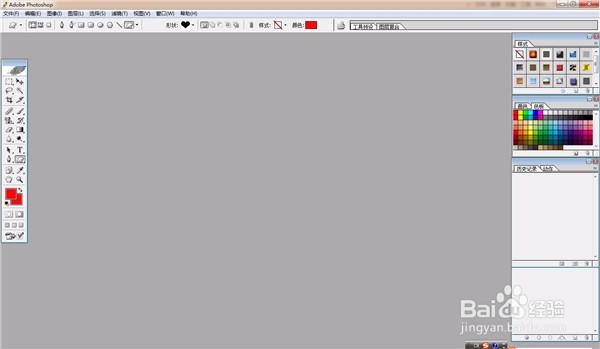
2、之后我们新建一个画布,输入文件名称和相关的参数,如图所示。

3、之后我们回到PS主界面,即可得到一个画布,如图所示。

4、之后我们点击工具栏中的文字工具,如图所示。
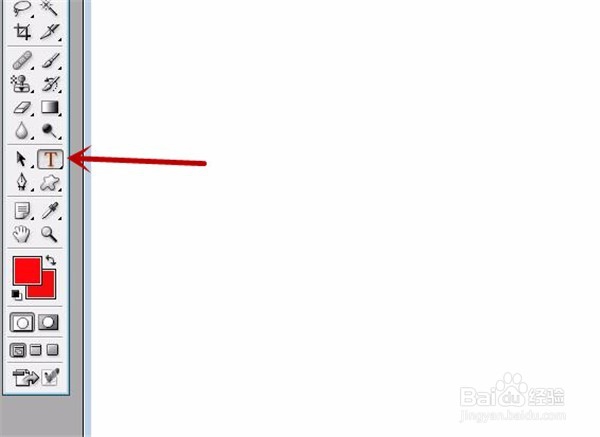
5、之后我们在上方设置好文字的字体、字号等,如图所示。

6、之后我们输入需要制作七彩效果的文字,如图所示。
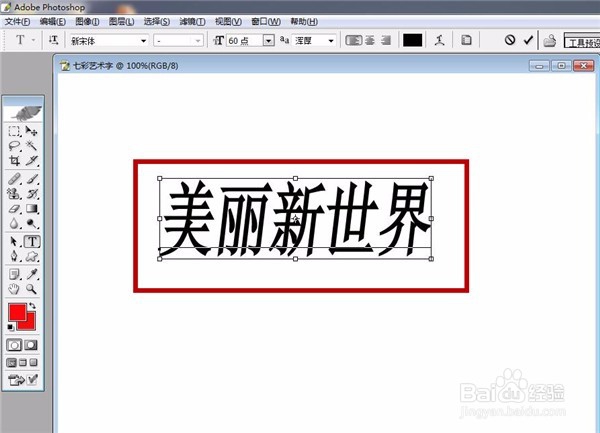
7、之后我们按快捷键Ctrl+T,调整文字的大小和形状,如图所示。
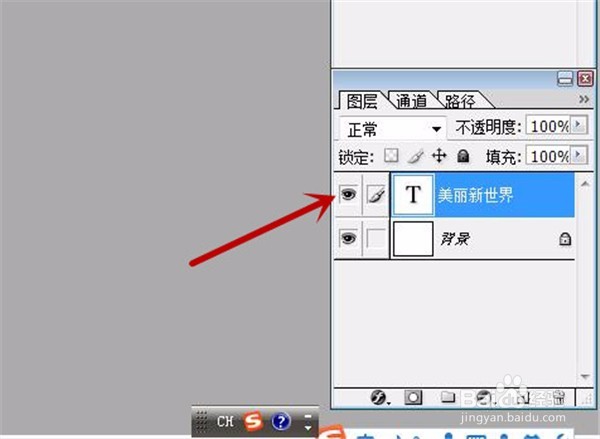
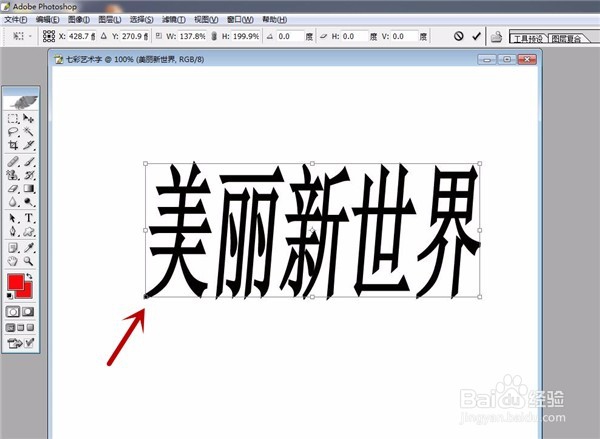
8、之后我们新建一个图层,保证背景不会涂抹上颜色,如图所示。

9、之后我们点击工具栏中的渐变工具,如图所示。
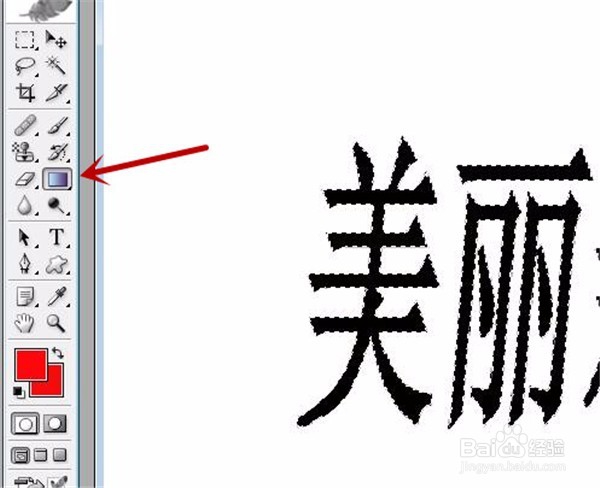
10、之后我们在上方点击渐变编辑器,如图所示、
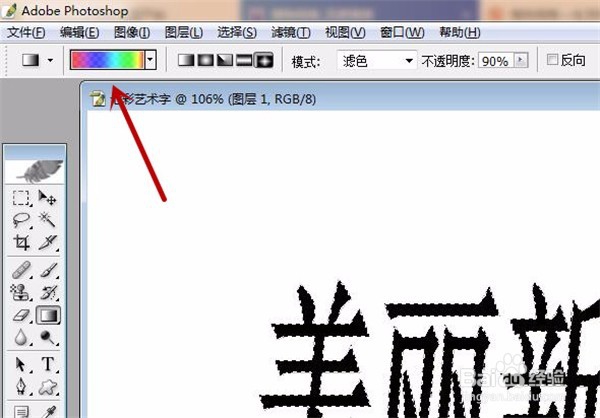
11、之后我们爱渐变编辑器中,设置好七彩文字的参数,如图所示。
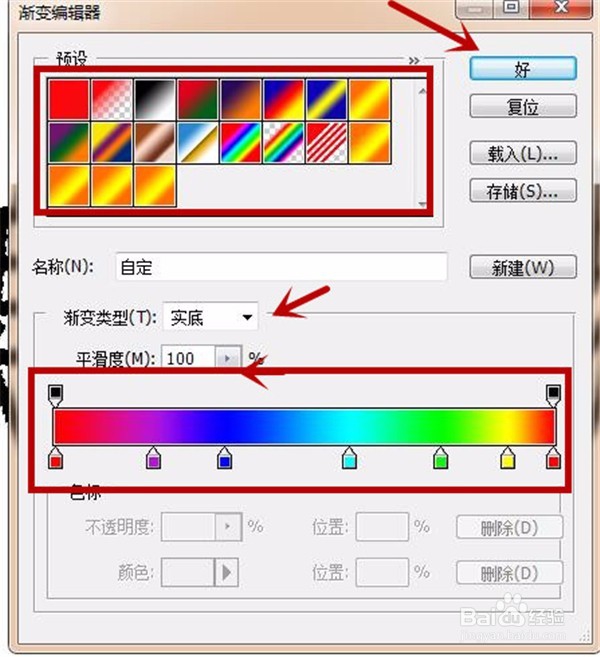
12、之后我们按住鼠标左键不动,在画布上拖动,如图所示。
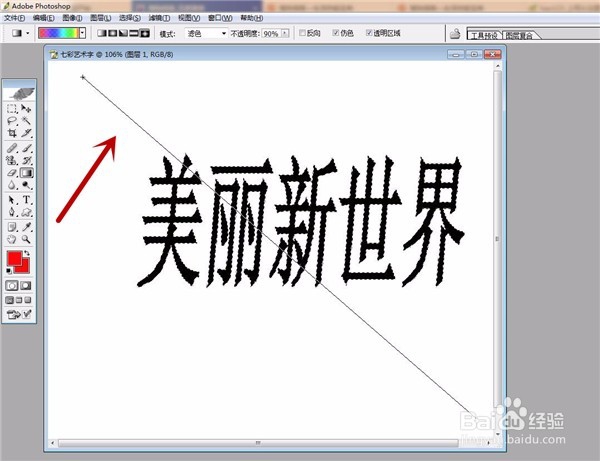
13、之后我么松开鼠标,即可出现七彩的效果,如图所示。

